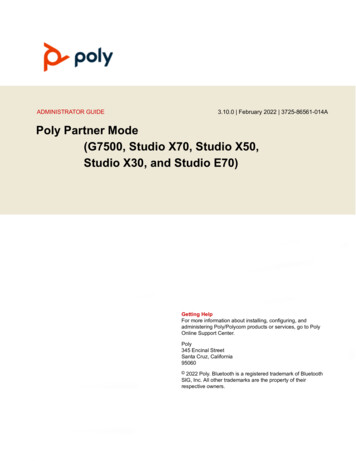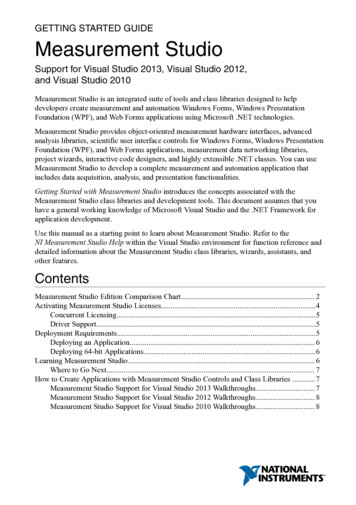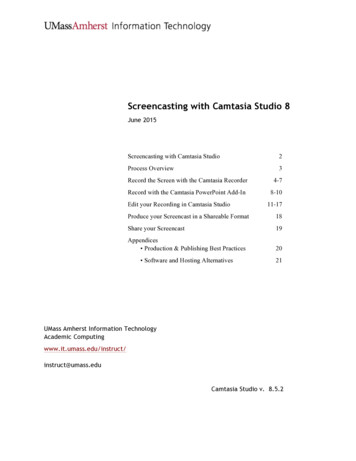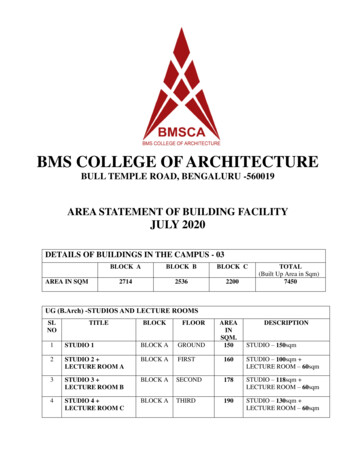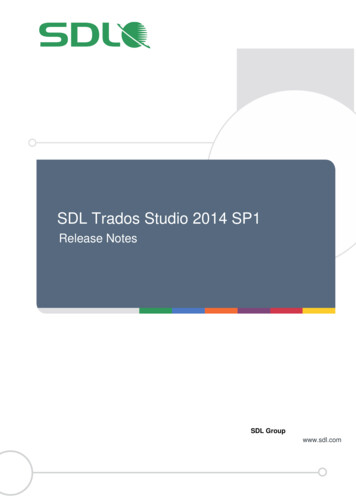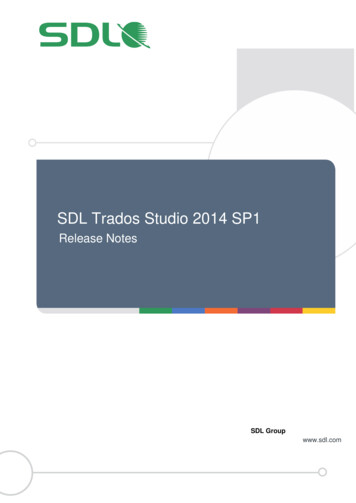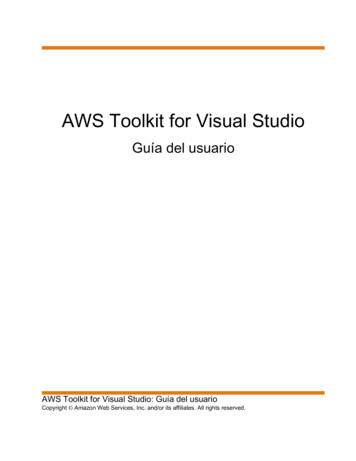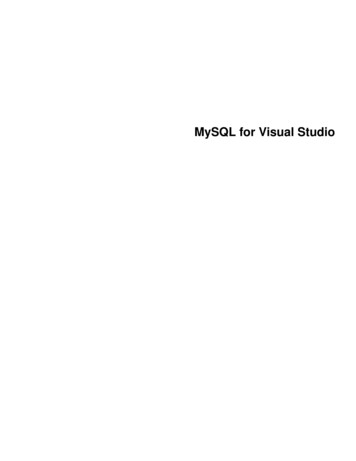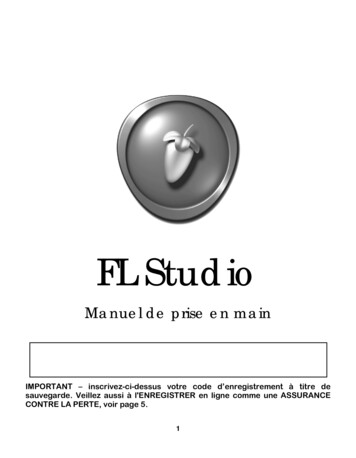
Transcription
FL StudioManuel de prise en mainIMPORTANT – inscrivez-ci-dessus votre code d’enregistrement à titre desauvegarde. Veillez aussi à l'ENREGISTRER en ligne comme une ASSURANCECONTRE LA PERTE, voir page 5.1
Les informations présentées dans ce document peuvent êtresujettes à modifications sans préavis et n’engagent aucunementImage Line Software. Le logiciel décrit dans ce mode d’emploi estfourni sous accord de licence ou de non divulgation. Le logiciel nepeut être utilisé ou copié qu'en accord avec les termes de la licence.Toute copie de ce logiciel en dehors du cadre défini par l’accord estcontraire à la loi, quel que soit le support. Aucune partie de cedocument ne peut être reproduite ou transmise sous quelque formeou moyen que ce soit :électronique, mécanique, y compris laphotocopie et l’enregistrement, pour quelque motif que ce soit, sansl’autorisation écrite expresse d'Image Line Software.FL Studio (anciennement Fruityloops) et Deckadance sont desmarques déposées d’Image Line Software. Les autres noms deproduits et de sociétés sont des marques déposées de leurspropriétaires respectifs. Image Line Software est une divisiond’Image Line BVBA.Visitez Image-Line Software à l'adressehttp://www.image-line.comVisitez FL Studio sur internet à l’adressehttp://flstudio.image-line.comManuel de prise en mainCopyright 2002-2013 Image Line Software.FL Studio Copyright 1998-2013 Image Line Software.Tous droits réservés.2
TABLE DES MATIÈRESINSTALLATION DE FL STUDIO À PARTIR DE LA BOÎTE. 5INSTALLATION DE FL STUDIO À PARTIR DE VOTRE COMPTE. 6INSTALLATION SUR UN ORDINATEUR NON CONNECTÉ À INTERNET . 7BIENVENUE DANS FL STUDIO . 8PREMIER LANCEMENT . 9FAISONS UN PEU DE BRUIT. 12OBTENIR DE L'AIDE (MENU HELP) ! . 12COMMENT UTILISER FL STUDIO . 13LA FENÊTRE CANAUX ET LE SÉQUENCEUR PAS À PAS . 13EMPLOI DES CANAUX . 16PROPRIÉTÉS DES NOTES DU SÉQUENCEUR PAS À PAS . 22LE PIANO ROLL . 26LA PLAYLIST . 31CLIPS AUDIO, DE PATTERN ET D'AUTOMATION . 33MODE PERFORMANCE . 34INSTRUMENTS ET GÉNÉRATEURS . 35MIXAGE & EFFETS . 57ÉDITION ET ENREGISTREMENT D'AUTOMATION . 69ENREGISTREMENT AUDIO . 74ÉDITION AUDIO AVEC EDISON . 75EXPORTATION AUDIO ET PARTAGE DE VOTRE TRAVAIL . 79CONTRÔLEURS EXTERNES – CLAVIERS, PADS ET CURSEURS. 81CRÉDITS. 88INDEX . 893
IMPORTANT : ce guide est un manuel de prise en main généralcommun à toutes les éditions de FL Studio (Fruity & Producer).Certaines fonctions n'existent pas dans toutes les éditions. Parex. Fruity Edition ne comprend pas de clips audio oud'automation. Veuillez consulter notre site http://flstudio.imageline.com pour connaître les options de mise à niveau.4
FL STUDIO EN BOÎTE – STOP ! N'UTILISEZ PAS L'INSTALLATEURD U CDL'installateur en ligne possède les dernières mises à jour du programme et peut-être même laprochaine version !http://boxregistration.image-line.com1. Créez un compte à l'aide du lien ci-dessus – Votre compte vous donne accès aux mises àjour GRATUITES à vie et à la communauté en ligne pour de l'assistance et destéléchargements supplémentaires. Saisissez le code imprimé dans la boîte (par ex. XX0XX000XX-X000X-000X0) en incluant les traits d'union là où c'est nécessaire.2. Vérifiez que vous pouvez vous connecter à votre compte – Allez sur http://my.imageline.com et identifiez-vous pour le tester. Nous y accéderons à partir du panneau "About"dans FL Studio pour le déverrouiller.3. Installez FL Studio – Obtenez-le ici oad.html.4. Déverrouillez FL Studio – Lancez FL Studio et dans le menu en haut à gauche,sélectionnez HELP (aide) puis ABOUT (à propos de), en bas de la liste. Dans la fenêtre"About" qui surgit, saisissez votre e-mail et votre mot de passe de compte puis cliquez sur"Unlock products" (déverrouiller produits). Après une courte attente, soyez patient, vousverrez surgir une autre fenêtre "The registration succeeded" (l'enregistrement a réussi).Cliquez sur "Ok". FL Studio se fermera automatiquement.5. Relancez FL Studio – Votre nom et le code de votre licence apparaîtront en haut du cadreHELP ABOUT. Les champs e-mail et mot de passe (password) resteront vierges pourraisons de sécurité. Pour découvrir ce qui est inclus dans les éditions Fruity, Producer ouSignature de FL Studio, voyez ici – . Installez des samples (échantillons) supplémentaires – Lancez le CD, sélectionnez"Install extra samples" et cliquez sur "Next" (suivant). Ne réinstallez pas FL Studio.TERMINÉ !FL STUDIO EN BOÎTE – DÉVERROUILLER SANS ACCÈS INTERNETVous pouvez télécharger le tout dernier installateur FL Studio la clé FLRegkey depuis n'importequel ordinateur à accès internet et l'installer sur un ordinateur non connecté à internet. Suivezl'Étape 1 ci-dessus puis "Achat en ligne – Déverrouiller FL Studio sans internet", voir plusloin. Sinon, utilisez le CD comme suit :1. Lancez le CD – Si l’exécution automatique (auto-run) est activée, le menu du CD apparaîtraautomatiquement. Sinon, faites un clic droit sur l'icône de votre lecteur de CD-ROM etsélectionnez l’exécution automatique (Autorun).5
2. Lancez l'installation – Sélectionnez le lien FL Studio installation. La fenêtre d’installationapparaît. Suivez les instructions à l’écran. Cochez l'option "Extra Sample" si vous souhaitezinstallez les échantillons ("samples") audio du CD.3. Code d'enregistrement – Durant l'installation, il vous sera demandé de saisir un coded'enregistrement. Notez-le pour l'utiliser ultérieurement et en conserver une copie.4. Enregistrez-vous en ligne – Une fois que vous avez établi votre accès à internet, utilisezhttp://boxregistration.image-line.com et saisissez le code imprimé dans la boîte (par ex.XX0XX-000XX-X000X-000X0) en incluant les traits d'union là où c'est nécessaire. NOTE :cela vous donne accès aux mises à jour GRATUITES à vie et c'est à la fois une assurancecontre la perte des CD et la certitude d'avoir la toute dernière version de FL Studio. C'ESTFINI !ACHAT EN LIGNE – DÉVERROUILLER FL STUDIO AVEC VOTRECOMPTEDurant le processus d'achat, vous avez créé un compte Image-Line. Nous l'utiliserons pourdéverrouiller FL Studio et/ou des plugins que vous possédez. Obtenez ici l'installateur de FLStudio oad.html1. Connectez-vous à votre compte – Allez sur http://my.image-line.com et vérifiez que votrecompte fonctionne. Nous y accéderons à partir du panneau "About" de FL Studio pour ledéverrouillage.2. Installez FL Studio – puis lancez-le. FL Studio sera en mode DÉMO jusqu'à ce que nous ledéverrouillions.3. Déverrouillez FL Studio – Dans le menu en haut à gauche, sélectionnez HELP (aide) puisABOUT (à propos de), en bas de la liste. Dans la fenêtre "About" qui surgit, saisissez votre email et votre mot de passe de compte puis cliquez sur "Unlock products" (déverrouillerproduits). Après une courte attente, soyez patient, vous verrez surgir une autre fenêtre "Theregistration succeeded" (l'enregistrement a réussi). Cette étape a déverrouillé TOUS lesproduits que vous possédez. Cliquez sur "OK". FL Studio se fermera.4. Relancez FL Studio – Votre nom et le code de votre licence apparaîtront en haut du cadreHELP ABOUT. Les champs e-mail et mot de passe (password) resteront vierges pourraisons de sécurité. Pour découvrir ce qui est inclus dans les éditions Fruity, Producer ouSignature de FL Studio, voyez ici – C'EST FINI !6
ACHAT EN LIGNE – DÉVERROUILLER FL STUDIO SANS INTERNETPour déverrouiller FL Studio sur un ordinateur non connecté à internet, téléchargez le tout dernierinstallateur FL Studio la clé FLRegkey depuis n'importe quel ordinateur à accès internet etinstallez-le sur un ordinateur non connecté à internet comme ci-dessous :1. Connectez-vous à votre compte – Allez sur http://my.image-line.com.2. Téléchargez un fichier de clé "FLRegkey.Reg" – Cliquez sur UNLOCK PRODUCTS(déverrouiller produits) et cliquez sur l'image de déverrouillage général pour lancer letéléchargement de votre clé FLRegkey. Sauvegardez-la sur un support de stockage portable.3. Téléchargez FL Studio – ad.html etsauvegardez-le sur un support de stockage portable.4. Déverrouillez FL Studio – Copiez le fichier FLRegkey sur votre ordinateur non connecté àinternet et double-cliquez dessus OU cliquez dessus avec le bouton droit et sélectionnez"Merge" (fusionner). Vous verrez surgir de nombreuses fenêtres de sécurité venant deWindows. Cliquez sur RUN puis sur YES (Oui) dans chacune d'entre elles puis sur OK à lafin. Cette étape a déverrouillé TOUS les produits que vous possédez.5. Installez FL Studio – Vous pouvez maintenant installer et lancer FL Studio, il seradéverrouillé et prêt à l'emploi. Chaque fois que vous achetez un nouveau produit ou que noussortons une nouvelle version, il vous suffit de répéter cette procédure. C'EST FINI !Des problèmes ? Consultez notre base de connaissances interrogeable – http://support.imageline.com/knowledgebase et nos forums d'assistance http://forum.image-line.com. Pour uneassistance relative à la commande ou à l’enregistrement, veuillez créer un ticket idoine sur notresite internet http://support.image-line.com.7
BIENVENUE DANS FL STUDIOCe guide est une introduction générale à l’emploi de FL Studio. Veuillez presser F1 alors que leprogramme est en cours afin d’ouvrir le manuel en ligne pour une aide détaillée sur descaractéristiques ou fonctions spécifiques.Mises à jour GRATUITES à vie pour l’édition que vous possédez : les utilisateurs ayantacheté FL Studio 2 (il y a longtemps en 1999), ont depuis reçu gratuitement toutes les versionsjusqu'à la 11 ! Cela représente environ 2 000 de mises à jour gratuites. Si vous avez la versionen boîte, enregistrez-vous en ligne pour obtenir vos mises à jour gratuites à vie. Si vous avezacheté FL Studio par téléchargement sur internet, vous êtes déjà enregistré pour des mises àjour gratuites à vie.Notre philosophie est que vous ne devez payer que pour ce que vous utilisez, et jamais pour descorrections de bogues (comme vous l'imposent nos concurrents). Visitez http://www.imageline.compour voir ce que nous avons à offrir.Voici juste quelques-unes des fonctions sympas de FL Studio :-Enregistrement : audio (microphones, guitares, synthés), automation (mouvements deboutons/souris) et notes (mélodies polyphoniques) en live, puis modification.-Couplage facile d’un contrôleur physique : faites un clic droit sur la commande d’interfacede FL, sélectionnez link (“coupler”) et bougez le contrôleur de votre équipement, c’esttout.-Piano Roll : le piano-roll le plus poussé du secteur. Des vues par note pour les pluginsnatifs FL. Une suite complète d’outils d’édition et de composition créative.-Séquenceur pas à pas : séquençage rapide et intuitif à base de patterns, parfait pour lespercussions.-Éditeur d’onde/enregistreur Edison : enregistrez, analysez, éditez et transformez l’audio.Avec découpage des temps (“beat slicing”).-Mode Performance : déclenchez des clips audio, d'automation et de pattern à la voléepour mixer, re-remixer et interprétez vos projets en live.-Partagez : importez/exportez des fichiers .wav (wave), .mp3 (mpeg layer 3), .ogg (OggVorbis), .mid (MIDI) et autres.-Rapide : bien sûr, le légendaire flux de production FL Studio demeure, le chemin le plusrapide de votre cerveau à vos enceintes !Lemon Boy est dans la place : eh, les gars ! Des problèmes ? Pas depanique, avant de bombarder d’e-mails l’assistance technique FL Studio,cherchez-moi. J’apparais ici et là avec des réponses susceptibles de vousaider face aux problèmes les plus courants. Bien sûr, n’oubliez pas depresser F1 dans FL Studio pour ouvrir l’aide en ligne ni de visiter les forumsen ligne à l’adresse http://forum.image-line.com/ .8
PREMIER LANCEMENTOK, ainsi vous avez terminé l’installation et lancé FL Studio. Cette section explique ce que vousverrez. Dès que vous aurez lancé FL Studio, vous serez confronté à d’étranges boîtes dedialogues et messages. N'oubliez pas de faire appel à l'aide en ligne complète fournie avec FLStudio (pressez F1) et de regarder nos didacticiels vidéo de prise en main ("Getting Started") tart1.La fenêtre des réglages de système. Lors de la première utilisation de FL Studio, vousdevez presser F10 sur le clavier de votre PC pour l’ouvrir (ou Options Audio Settings).Utilisez les cases de sélection pour choisir votre carte son et vos contrôleurs physiques.D’abord, vous pouvez regarder la fenêtre MIDI, mais pour le moment, le plus important est lafenêtre Audio, accessible comme indiqué ci-dessous.2. Puis ici1. Cliquez ici2. Sélectionnez un pilote de carte son dans le menu déroulant. Sélectionnez si possible unpilote ou “driver” ASIO (portant le mot “ASIO” dans son nom), car il permettra des tailles demémoire tampon (“buffer”) plus faibles (voir ci-dessous) pour une charge de processeurmoindre que les pilotes DirectSound. Si votre carte son ne prend pas en charge l’ASIO defaçon “native”, le pilote ASIO générique ASIO4ALL http://asio4all.com doit convenir. Si vousne savez pas lequel choisir, gardez la sélection par défaut. En cas de problèmes par la suite,il sera toujours temps de revenir à cette fenêtre (en pressant F10) pour essayer les autresoptions.9
Le terme "carte son" est employé au sens large ; il peut s’agir d’une carteson séparée dans votre PC, d’une puce sur votre carte mère ou d’uneinterface externe branchée en USB/FireWire etc. La carte son est toutdispositif qui permet d’entendre le son par les enceintes de votre PC. Lepilote de carte son est l’interface logicielle entre le système d’exploitationWindows et la carte son. Il indique à FL Studio les entrées/ sorties de lacarte et les fréquences d’échantillonnage qu’elle accepte.3. Buffer Length (taille de mémoire tampon). Vous n’avez pas besoin de connaître la plupartdes éléments de cette fenêtre, mais vous devez savoir ce que fait la taille de mémoiretampon ou Buffer Length. La mémoire tampon ou buffer audio est un stockage temporaire dedonnées audio attendant d’être envoyées à la carte son. Cela permet à FL Studio de régulerles pics momentanés de charge de traitement. Si le buffer audio est vide parce que votre PCn’arrive pas à le remplir assez vite, votre carte son produira des bruits désagréables, pops,clics ou sauts (une sous-alimentation de la mémoire tampon connue sous le nom de bufferunderrun). Il est important de noter que cela ne peut se produire QUE lors d’une lecture entemps réel, pas dans des fichiers audio exportés.Agrandir le buffer réduit ces sous-alimentations au prix d’une sensation de moindre réactivitéde FL Studio lors du travail en live. Essayez empiriquement de trouver une taille de buffersuffisamment basse pour que FL Studio reste réactif mais pas au point de ne pas pouvoirmaintenir un contenu en mémoire tampon. Nous avons constaté qu’à 10 ms environ (440échantillons), le jeu n’en valait plus la chandelle et la charge du processeur grimpaitsérieusement sans amélioration notable. Essayez avec 10-30 ms. Pour un pilote DirectSoundstandard, les options “Use Polling” et “Use hardware buffer” peuvent améliorer la latencede certains systèmes d’exploitation (2 options x 2 états 4 combinaisons, essayez-lestoutes), vous pouvez espérer des réglages de buffer de 20-40 ms.10
4. La fenêtre principale. Après avoir fermé la fenêtre de réglages du système, vous verrez unefenêtre similaire à celle-ci-dessous (les fenêtres intérieures seront sans doute placéesdifféremment). Le bureau de FL Studio est basé sur plusieurs fenêtres, dont la plupart sontflottantes (avec recouvrement), redimensionnables, agrandissables et commutables aussi quandune fenêtre mentionnée ci-dessous n’est pas visible, vous pouvez la rappeler à l'aide de la barred’outils des raccourcis-clavier (ou des touches de fonction notées entre parenthèses ci-dessous).Les cinq principales fenêtres impliquées dans la création musicale avec FL Studio sont –Browser (Navigateur/F8), Channels (Canaux/F6), Piano roll (F7), Mixer (Mélangeur/F9) etPlaylist (Liste de lecture/F5).LégendesBrowser : navigateur ; Tool Bar : barre d'outils ; Channel Window & Step Seq : fenêtre descanaux et séquenceur pas à pas ; Mixer : table de mixage ; Playlist : liste de lecture ; Openwindows : ouvrir fenêtresDidacticiels vidéo ! Une illustration vaut 1000 mots, alors que dired’une vidéo, peut-être des MILLIARDS une fois enregistré,faites un tour sur le site internet FL et regardez des heures dedidacticiels vidéo sympas, vraiment utiles, alors je CRIE –http://www.youtube.com/user/imageline11
FAISONS UN PEU DE BRUITPressez le bouton de lecture Play (vérifiez aussi que le sélecteur degauche est sur SONG). Vous entendrez le morceau de démo. Si ce n’estpas votre première ouverture de FL Studio, il faut recharger ce morceau.Ouvrez le navigateur (F8), faites un clic gauche sur le dossier "Projects" et un clic droit surNewStuff.flp, sélectionnez "Open" dans le menu. Vous pouvez aussi glisser le fichier flp sur lebureau, cela l'ouvrira. Les fichiers FLP sont des projets FL Studio contenant un morceau entier.OBTENIR DE L'AIDE (menu HELP)Ce guide n'a pour but que la prise en main du logiciel – ce n’est pas un mode d’emploi exhaustifdétaillant tout ce que FL Studio peut faire (ce qui est le rôle de l'aide en ligne (touche F1 duclavier du PC) et de la bible FL Studio). Voyons en bref les principaux composants de FL Studio :1. La barre d'information. Elle est située dans la fenêtre principale juste sous la barre demenu (en haut à gauche de l’image de la page précédente). Quand votre souris survolen’importe quelle commande de FL Studio, ce panneau affiche une brève description de ceque fait cette commande et sa valeur lorsque vous la bougez. La barre d’information indiqueégalement le raccourci clavier qui active cette fonction. Le raccourci est affiché sur la droite.Presser ce raccourci clavier a le même effet que presser le bouton correspondant.Barred’information2. Aide en ligne. FL Studio est aussi fourni avec une aide en ligne de référence complète.Utilisez juste le Menu Help et sélectionnez Contents. Cette aide est également contextuelle– sélectionnez une fenêtre et pressez F1 sur votre clavier. L’aide recherchée s’afficheautomatiquement. Vous remarquerez trois onglets, CONTENTS (l’aide), INDEX et SEARCH(recherche). Les deux derniers peuvent être interrogés par mots-clés, essayez !3. Boucles de didacticiels. Cliquez sur File Open, recherchez et ouvrez le dossier Tutorials(didacticiels). Ces boucles expliquent comment faire différentes opérations dans FL Studio.4. Le site Internet. FL Studio possède un immense site internet (http://flstudio.image-line.com).Ce site comporte une section d’assistance avec une base de connaissance ou FAQ (foireaux questions fréquemment posées), des forums d’utilisateurs, des didacticiels en ligne,des didacticiels vidéo, un échange de morceaux et plus encore. Consultez les forums dediscussion pour voir si des réponses ont déjà été apportées à vos questions, ou identifiezvous et posez-les.12
COMMENT UTILISER FL STUDIOLa section suivante vous guidera au travers de fonctionnalités basiques (ou non) que vousemploierez pour faire de la musique avec FL Studio. Consacrez toutefois un peu de temps aufichier d’aide en ligne (pressez F1 dans FL Studio) et travaillez au moins sur les sections SetupWizard (assistant de configuration) et Introduction to FL Studio (Introduction à FL Studio).HEY ! Ne sautez pas cette étape. Ceguide sera beaucoup plus efficace sivous le lisez d’un bout à l’autre.LA FENÊTRE CANAUX ET LE SÉQUENCEUR PAS À PASLa première fois que vous lancez FL Studio, la fenêtre Canaux (Channels) s’affiche à l’écran (voirsection "Premier lancement"). Les canaux sont des instruments pouvant envoyer de l’audio àn’importe quelle voie du Mixer (déterminée avec le sélecteur de voie de mixage ChannelSettings). Cliquer avec le bouton gauche sur un bouton de canal ouvre les réglages de canaux(Channel Settings) (et l’interface du plugin s’il en a une, comme par ex. le Sytrus) et cliquer avecle bouton droit sélectionne le Piano Roll. La fenêtre des canaux contient aussi le séquenceurpas à pas, avec une grille par défaut idéale pour créer des rythmes par déclenchementd’échantillons de percussion chargés dans les échantillonneurs des canaux. Le Piano Roll (page26) convient mieux aux compositions plus complexes.Interface du pluginBoutonsde canalVoie de mixageRéglages decanal13
1. À quoi servent les canaux ? Les canaux sont représentés horizontalement (voir ci-dessous)et contiennent chacun un instrument ou son unique. Chaque séquenceur pas à pas de canalcomprend par défaut 16 pas. Si vous vous intéressez au solfège, sachez que chaque pascorrespond à une double-croche. Dans le cas contraire, sachez que chaque groupe dequatre pas correspond à un temps, donc 16 pas correspondent aux quatre temps d’uneboucle de batterie basique 4x4.Changez ici lenombre de pasCanal APas, On etOff(activé etdésactivé)Nom ducanal surle bouton2. À quoi servent les pas ? Cliquez sur un pas pour l’activer, cela indique à FL Studio dedéclencher l’instrument chargé dans ce canal à cet endroit de la mesure ou boucle. Ici, lesereeeer1 , 5 , 9 et 13 pas du 1 canal Kick (grosse caisse) sont sélectionnés, demandant à FLStudio de jouer les sons de grosse caisse quatre fois par boucle (si on assimile les groupesde quatre pas à des temps, FL Studio joue ces sons au début de chaque temps). Essayez dechanger le motif des pas du canal Kick (pour désactiver un pas, faites un clic droit dessus).Une fois les pas allumés comme dans l’illustration ci-dessous, pressez le bouton de lecture(Play) pour entendre ce que vous avez créé.PatternsuggéréCommandesMute, Pan& Vol decanalPour programmer des Patterns, utilisezle mode PAT. FL Studio lira alors lePattern sélectionné.14
3. Comment utiliser les Patterns ? Alors qu’il est sympa de faire tout un tas de Patterns, il estrarement utile de lire indéfiniment une même boucle (à moins d’un bœuf à la guitare, parexemple). L’astuce consiste à placer ces Patterns dans la Playlist (qui sera détaillée plusloin). Toutes les données de note continues dans la pile des canaux d’instrument en fenêtredes canaux forment ce que l’on appelle un"Pattern". Vous pouvez changer de Pattern avecle sélecteur "PAT" du panneau Transport. Ainsi,les données de note visibles dans le Pattern actuel changent pour refléter celui sélectionné.Pour n'entendre que ce Pattern (plutôt que toute la Playlist), vérifiez que le bouton à l'avantdu panneau Transport est sur "PAT". Une fois que vous avez créé plusieurs Patterns, vouspouvez en choisir un avec le sélecteur PAT (ou le sélecteur de clip de Playlist), puis cliquersur une zone vierge de la Playlist (en mode crayon) pour le placer dans la Playlist.4. Jouez avec les réglages de canal. Une fois le Pattern configuré, faites des essais avec lesréglages de canal situés à gauche. Les deux boutons rotatifs règlent le volume et lepanoramique du canal correspondant, la diode verte activant ou désactivant le canal. Lepanoramique est similaire à la commande de balance sur une chaîne stéréo ; tournez-le pourdéplacer le son entre gauche et droite dans le champ stéréo. Pour ramener un bouton rotatifà sa position par défaut, faites un clic droit dessus et sélectionnez Reset.5. Créez votre propre rythme. Le rythme de cet exemple ne vous plaît pas ? Pas de problème,créez le vôtre ! Dans les sections suivantes, nous verrons justement comment charger denouveaux échantillons (Samples), définir des mélodies et modifier le son de chaque canal(et même de chaque pas) à l’aide des Plugins d'effets.Voyez ce que faitle "magnétisme"Jouez iciSélectionnezle Pattern àplacer ici àl’aide du“Sélecteur declip”Mode crayonou pinceauCliquez avec le bouton gauche sur les zonesvierges pour ajouter le Pattern sélectionnéDécouvrez-en plus sur la Playlist en page 31.15
COMMENT UTILISER LES CANAUXDans cette section, nous verrons comment modifier le son des échantillons dans chaque canald'échantillon. FL Studio propose un tel éventail de réglages qu’il est possible à deux personnesde créer des boucles radicalement différentes à partir d’échantillons pourtant identiques(techniquement parlant, chaque canal comprend un Instrument, qui peut être un échantillon ouun plugin de synthétiseur). S'il existe des échantillonneurs dédiés comme FPC (percussion) etDirectWave (instruments), l'échantillonneur à simple canal est un outil polyvalent et utile.Attendez ! Qu’est-ce qu’un "échantillon" ? C’est un son enregistrédans un fichier. Chaque canal de FL Studio exploite par défaut unéchantillon unique contenant en général une seule note (comme un sonde caisse claire ou une note de basse), mais parfois des rythmes(boucles), voire des morceaux entiers. Les échantillons sont souvent desfichiers ".wav", mais FL Studio accepte aussi les fichiers ".mp3" et “.ogg”.1. Chargez un nouvel échantillon. Regardez dans le navigateur. Une façon de charger leséchantillons consiste à utiliser le navigateur (l'autre fenêtre vue en ouvrant la première foisFL Studio dans la section "Premier lancement" précédente). C'est un navigateur spécial poursélectionner et charger les échantillons, boucles et presets. Pour trouver un son de grossecaisse, cliquez sur Packs, puis sur Dance. Un clic gauche sur un échantillon de la liste le ferajouer, un clic droit l'ouvrira dans le canal sélectionné. Vous pouvez aussi le glisser-déposerdans le séquenceur pas à pas. Sélectionnez un canal en cliquant sur la diode verte desélecteur de canal à droite du nom de canal comme illustré ci-dessus.Cliquez iciPuis iciVous avez perdu le navigateur ? Pas deproblème. Les cinq gros boutons de labarre d'outils ci-dessous ouvrent etferment diverses fenêtres, dont lenavigateur et le séquenceur pas à pas.(Ne vous souciez pas encore des autres,tout s'éclaircira avec le temps )Puis iciOuvre lenavigateur16
2. Ouvrez la fenêtre Channel Settings (réglages de canal, par clic gauche sur un boutonde canal). OK, modifions l’échantillon de grosse caisse. Chargez un son de grosse caisse(ci-dessous) et ouvrez la fenêtre Channel Settings de ce canal d'un clic gauche sur lebouton de nom. Un autre moyen de changer d'échantillon, c'est l'icône Ouvrir fichier àgauche de la fenêtre de nom d'échantillon (ci-dessous). Elle ouvre un navigateur sur lerépertoire contenant les échantillons de grosse caisse. Quand vous cliquez sur ceux-ci, FLStudio les joue automatiquement. Essayez d'ouvrir certains de ces échantillons et d'écouterl'effet d'une nouvelle grosse caisse sur le son de la boucle.CliqueziciNom dufichieréchantillonSélecteurde canalOuvrir fichierSauvegardez ! Si vous avez créé unchef-d'œuvre et voulez le conserver,n'oubliez pas de sauvegarder. Pourcela, "Save new version" est unefonction pratique qui ajoute un suffixe1,2,3 etc à la fin du nom de FLPpour que vous conserviez toutes vosanciennes versions.17
3. Jouez avec les effets de canal d’échantillonneur. Il est utile de noter que FL Studio peutajouter des effets audio aux voies de mixage (avec le sélecteur d’effet FX), mais le but est icide vous montrer la puissance des effets d’un canal échantillonneur. Ok, le mieux maintenantest de lancer la boucle et de jouer avec les commandes du panneau d’échantillon (SMP pour"Sample") en fenêtre Channel Settings pour écouter leur influence sur le son. Voici unecourte description de ce que font certaines. Reportez-vous à l’aide en ligne pour obtenir deplus amples informations.Vol, Pan : ces molettes devolume et de panoramiquesont également présentes pourchaque canal en fenêtreprincipale. Le réglage estrépercuté en temps réel sur lesboutons de la fenêtre descanaux.Remove DC Offset : utilisezcette option pour corriger ledécalage “vertical” deséchantillons (voir fenêtred’onde ci-dessous).Reverse
ACHAT EN LIGNE - DÉVERROUILLER FL STUDIO SANS INTERNET . Pour déverrouiller FL Studio sur un ordinateur non connecté à internet, téléchargez le tout dernier installateur FL Studio la clé FLRegkey depuis n'importe quel ordinateur à accès internet et installez-le sur un ordinateur non connecté à internet comme ci-dessous : 1.